Windows 11 Pro ISO文件在哪下载最新版?如何下载原装纯净版Win11 ?点击进入 持续更新!
微软终于发布了备受期待的 Windows 11 更新。新更新附带更新的 UI、性能和生产力改进。微软 还发布了 Windows 11 的最低系统要求,其中包括安全启动和 TPM 2.0 等,但目前可以绕过后者。
对于那些在 Windows 10X过早消亡之前密切关注其开发的人来说,Windows 11 看起来会很熟悉。当微软放弃 Windows 10X,这家雷德蒙德巨头表示,它计划将 Windows 10X 的元素引入 Windows 10。虽然我们已经看过第一个 Windows 11 Insider Build,但本文将更深入地了解 Windows 11 的主要功能。
开始菜单和桌面
对于首次启动 Windows 11 的人来说,最显着的变化之一将是桌面。微软 已直接从 Windows 10X 中获取开始菜单和任务栏,该公司指出该更改针对的是平板电脑和触控用户。
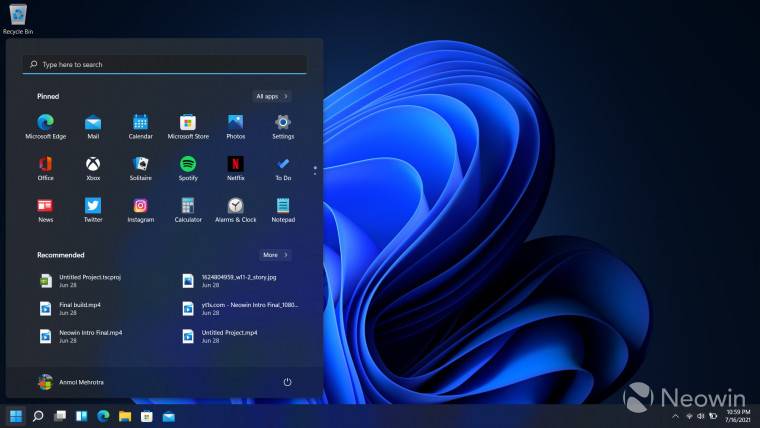
幸运的是,这家雷德蒙德巨头为用户提供了一个选项,可以在左对齐或居中对齐的开始菜单之间进行选择,可以从“设置”>“个性化”>“任务栏”访问。但是,不要过早庆祝,因为公司已经剥夺了将其设置为顶部或侧面的能力。

转到也从 Windows 10X 复制的开始菜单,动态磁贴消失了。无论好坏,微软在 Windows 11 上放弃了动态磁贴,开始菜单现在包含固定的应用程序以及一个推荐部分,该部分根据您的使用历史向您推荐文档和文件。随着第二个 Windows 11 版本的发布,Microsoft还在开始菜单顶部添加了搜索栏。不幸的是,它不是独立的,会立即切换到 Windows 搜索,但如果您有兴趣使用它,它就在那里。
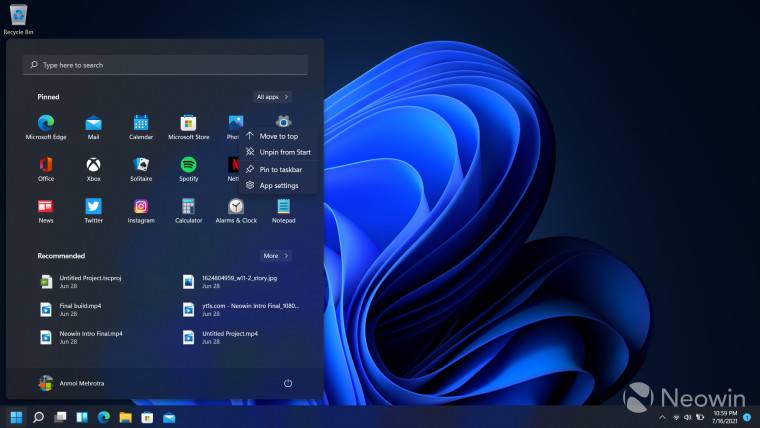
该公司还移动了应用程序列表,它在开始菜单上不再可见。相反,您需要单击“所有应用程序”选项以访问已安装应用程序的完整列表。但是,如果您愿意,您可以将喜爱的应用程序固定在开始菜单上并立即访问它们。
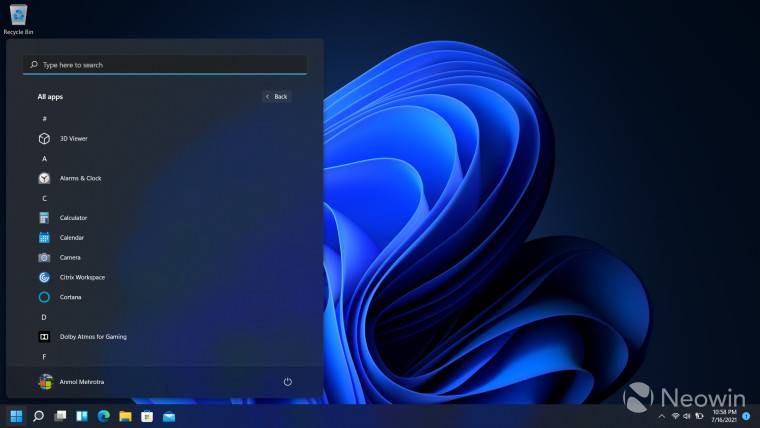
另一个重大变化是操作中心,它被分为两部分 – 快速设置和通知区域。通知区域将显示最新通知和日历,而快速设置将让用户轻松访问设置,例如 WiFi、蓝牙、亮度等。
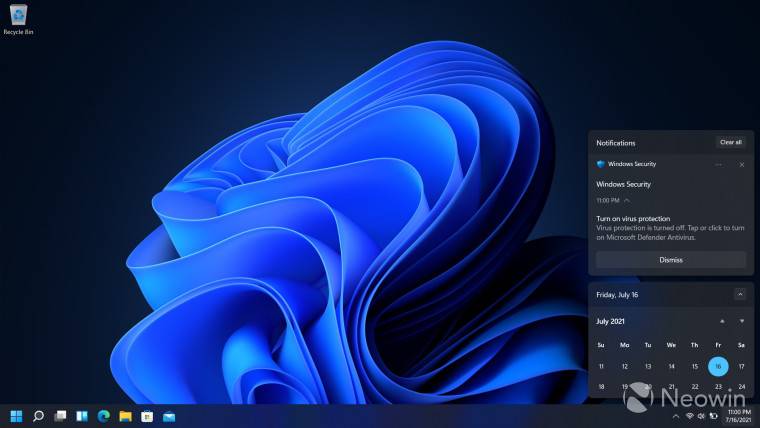
如果您正在播放视频或音频,则快速设置上方将显示媒体控件。媒体控件将支持 Edge 等第一方应用程序和 Spotify 等第三方应用程序。
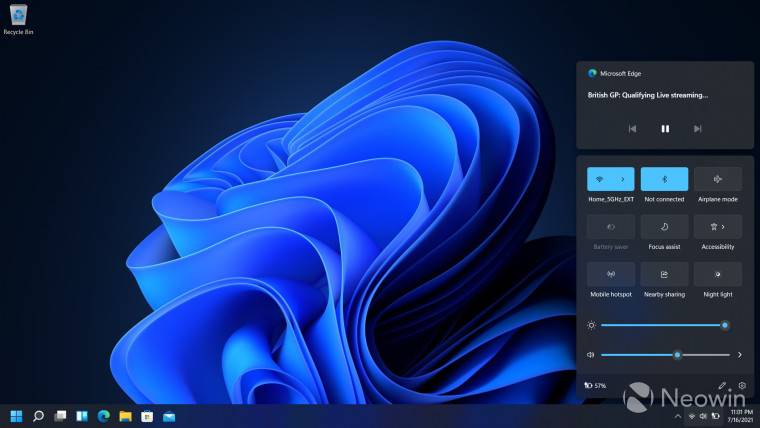
在 Windows 11 中,微软还带回了小部件,尽管不像 Windows 7 中的小部件。目前,小部件只是新闻和兴趣的改进版本,该版本于 2021 年 1 月在 Windows 10 上首次亮相。小部件菜单将向用户显示天气、交通模式、待办事项列表、日历、最新消息等。
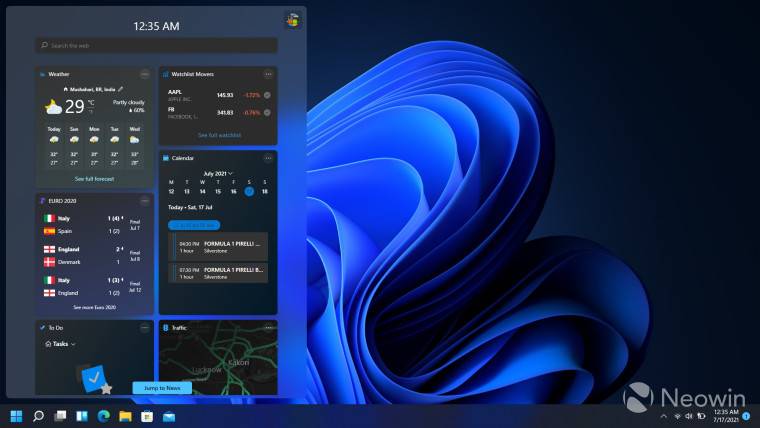
小部件并不是唯一卷土重来的东西。微软还包括 Windows 11 的新启动声音。启动声音是许多老 Windows 用户和Microsoft 终于决定加入一个全新的声音,更柔和,新的舒缓旋律。
最后,您还会注意到系统范围的 UI 更改,因为Microsoft现在正在朝着圆角移动,并且它们在整个系统中更加明显。该公司还更新了右键菜单,使其与新设计保持一致,触摸设备的按钮更大,用户界面更圆润。
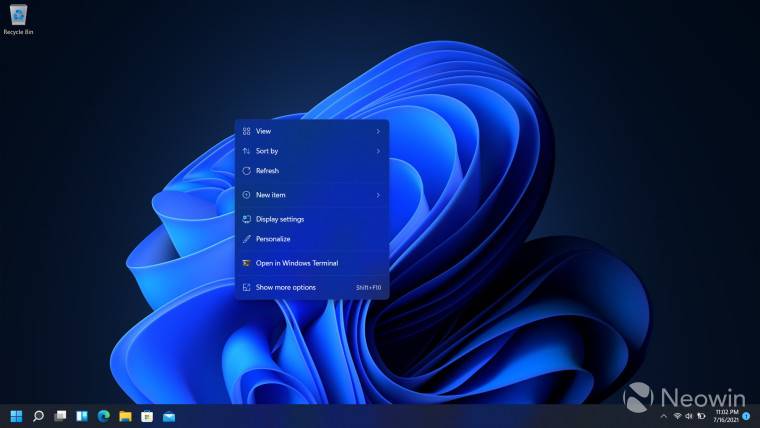
文件管理器
微软还更新了文件资源管理器,使其与整体视觉更新保持一致。新的浏览器抛弃了顶部的功能区,转而使用快速操作按钮。自从,微软 正在放弃功能区,该公司在顶部添加了一个新的下拉选项以容纳所有功能区选项。
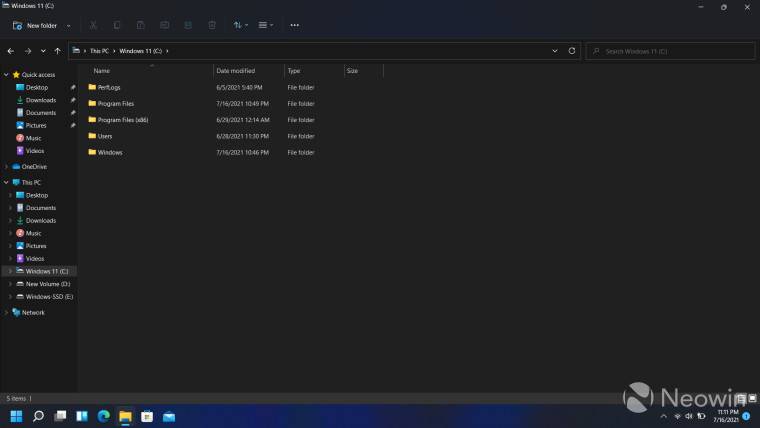
除此之外,资源管理器还获得了一个全新的右键菜单以及顶部的新快速操作按钮,面向触摸用户。

最后,微软 还包括 Windows 文件夹(如文档、下载和音乐)的新图标以及新的驱动器图标。
一般功能和 UI 改进
除了主要的 UI 变化,微软还在 Windows 11 中引入了系统范围的圆形 UI,它出现在任何地方,包括菜单、对话框、弹出窗口和按钮。此外,微软 还加入了新的设计元素,包括云母和亚克力。
Windows 11 还带来了动画套件。大多数动画都在 Windows 10 Insider 版本上进行了测试,它们使系统感觉更敏捷,并为用户提供流畅的体验。
多任务改进
在 Windows 11 中,微软更专注于改善多任务处理体验。该公司推出了对 PowerToys 用户来说看起来很熟悉的快照辅助。从本质上讲,每次用户将鼠标悬停在最大化按钮上时,快照助手都会为他们提供预定义的布局来排列多个应用程序。
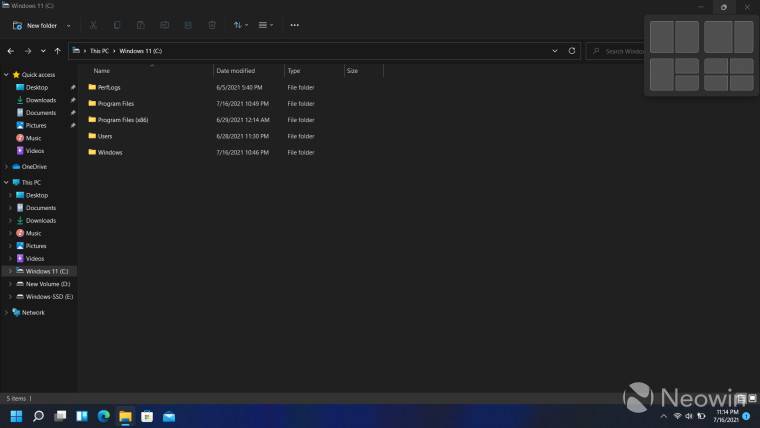
您可以通过导航到设置 > 系统 > 多任务处理来控制/禁用快照辅助。
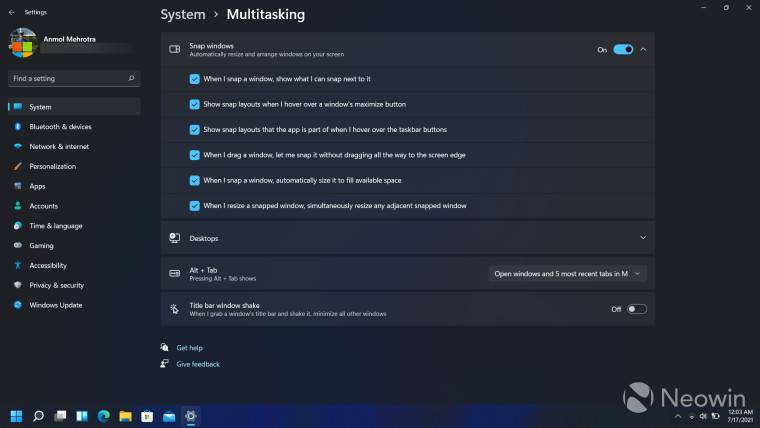
微软还将允许用户设置他们是否希望 Windows 记住多个显示器设置上的应用程序排列,因此当用户插入第二个显示器时应用程序会自动排列。您可以导航到“设置”>“系统”>“显示”并选中“缩放和布局”下的“根据显示器连接记住窗口位置”和“在显示器断开连接时最小化窗口”以启用该功能。
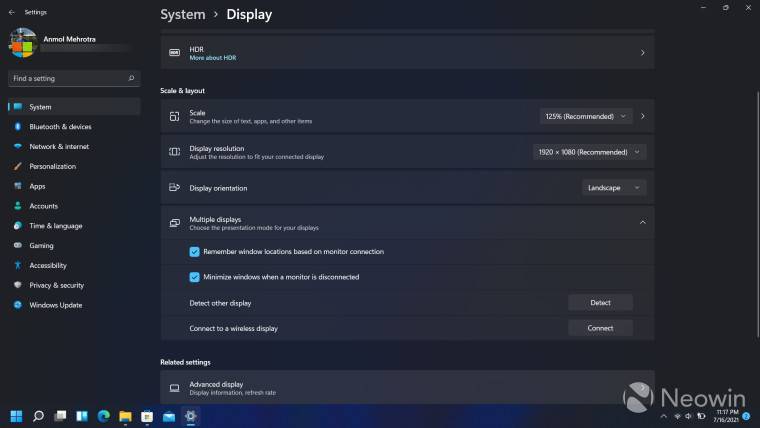
此外,微软 还将对任务栏上对齐的应用程序进行分组,因此用户可以最小化或最大化该组,而不是一次最小化和最大化一个应用程序。

最后,微软还对任务视图进行了一些改进。新更新将像以前一样显示所有应用程序,但现在您可以重命名和移动虚拟桌面来组织您的工作。此外,用户现在可以将鼠标悬停在任务栏上的任务视图按钮上,以查看所有虚拟桌面并轻松与之交互。
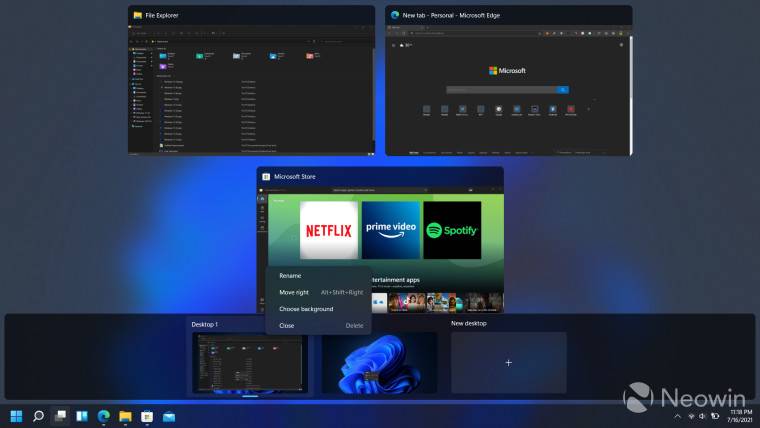
Windows 设置
微软彻底改革了 Windows 11 上的 Windows 设置。新的设置应用程序具有更干净、更有条理且触摸友好的用户界面。微软已将所有主菜单选项排列在左侧,子菜单选项占据了大部分屏幕空间。新的设置应用程序还包括面包屑,因此您可以在页面之间快速跳转。
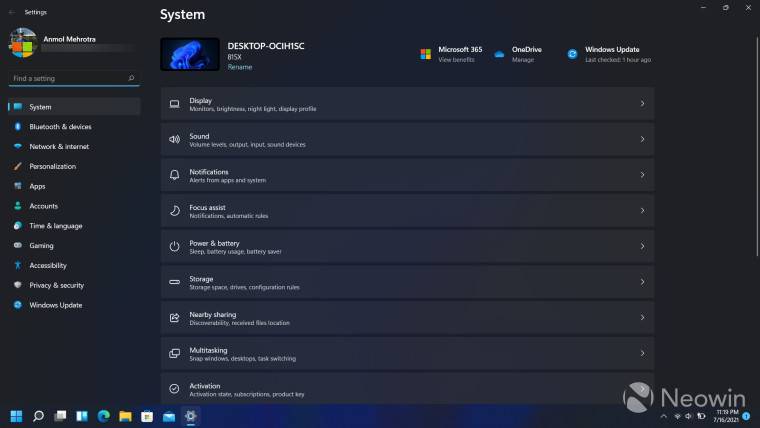
新 UI 还包括针对不同功能和设置的更新选项。微软还包括一个新的电池页面,提供更多信息,对笔记本电脑用户很有用。
该公司改进了显示相关设置的方式,并将它们移到底部以容纳更多信息。
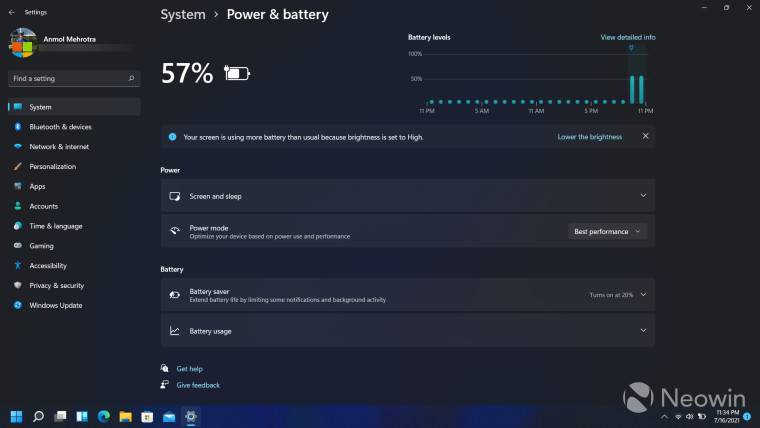
在 Windows 11 中,微软还引入了一些新的手势。新手势包括三指向上滑动打开任务管理器,向下滑动返回桌面。本次更新还将带来以下新快捷键:
- Windows + A- 打开快速设置
- Windows + N- 打开通知
- Windows + Z- 打开快照布局
- Windows + H- 打开语音输入
- Shift + F10- 打开旧的右键菜单
个性化
微软添加了一些新的个性化选项,允许用户自定义新操作系统的外观和感觉。新选项包括改进的暗模式、新系统主题、屏幕触摸键盘主题等。Windows 11 用户可以导航到设置 > 个性化 > 主题以访问六个新主题来自定义系统。
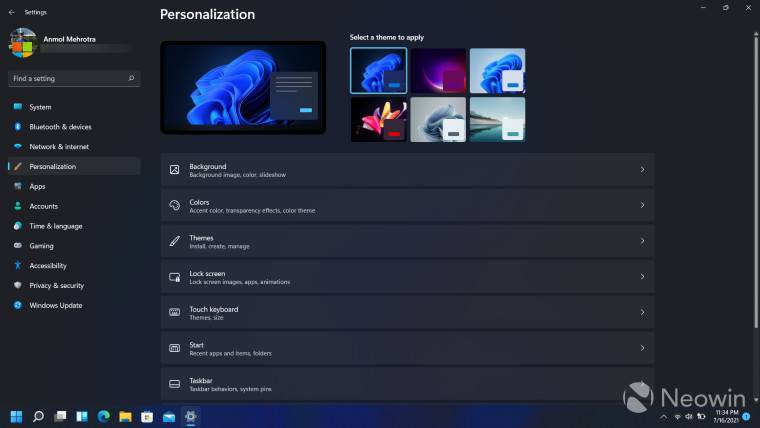
此外,您可以导航至设置 > 个性化 > 触摸键盘以自定义屏幕触摸键盘。新选项包括更改键盘大小以及 12 个主题以更改键盘的外观和感觉。
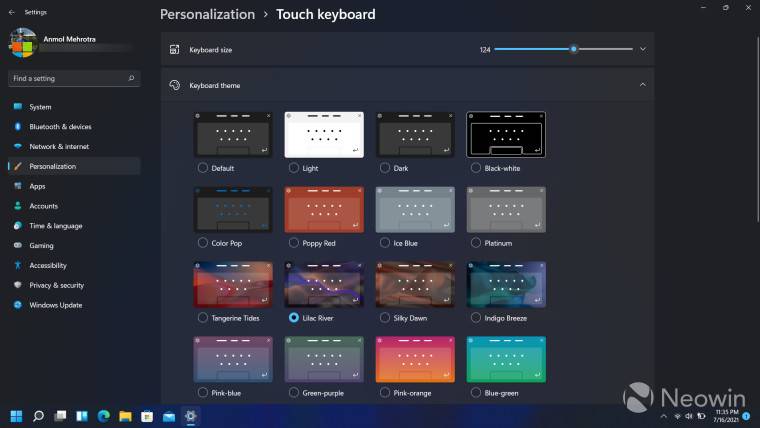
微软商店
在 Windows 11 中,微软正在改造Microsoft Store带有漂亮圆角的新用户界面,与操作系统的整体外观和感觉相得益彰。新商店还包括一些 UI 更改,例如已移至中心的搜索栏。微软 还将类别移至应用程序的左侧。
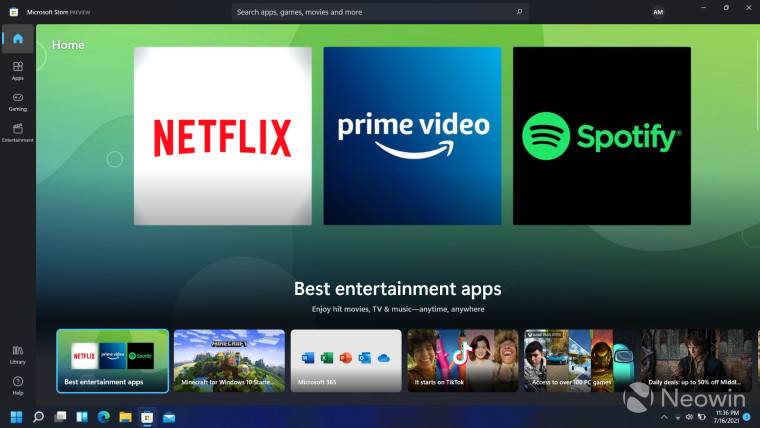
新商店将作为各种应用程序的所在地,包括 PWA、Win32、Electron 等。微软 还更改了应用程序描述页面的布局,看起来好多了,并提供了有关应用程序的所有相关信息。
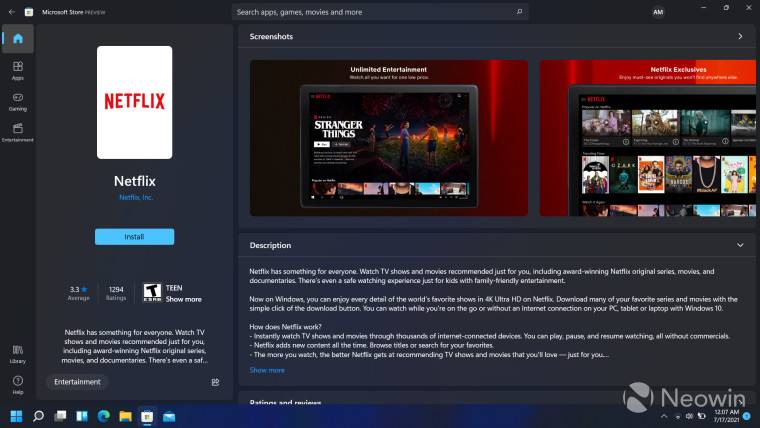
最后但并非最不重要的一点是,微软正在与亚马逊合作,将亚马逊应用商店引入 Windows 11。新商店预计将在未来几个月内首次亮相,并将允许用户在 Windows 11 上安装和使用 Android 应用程序。
设置和锁定屏幕
Windows 安装 UI 仍与 Windows 7 以来的相同,但Microsoft已经彻底改革了设置用户界面。Windows 11 设置包括与 Windows 10 相同的步骤,但在灰白色背景上有漂亮的圆角,对于使用过 MacOS 的任何人来说都会很熟悉。
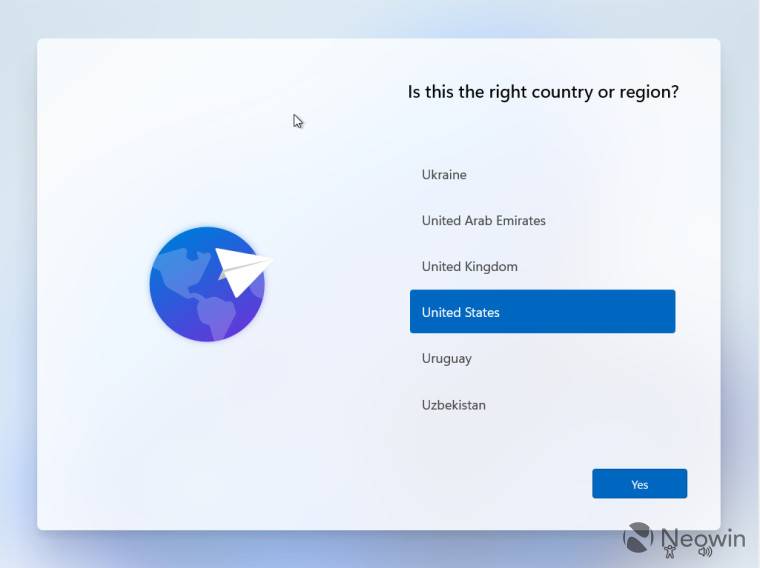
此外,微软改进了锁定屏幕,使用新字体和轻微的 UI 改进看起来更好。这里最显着的改进是日期和时间的中心对齐。
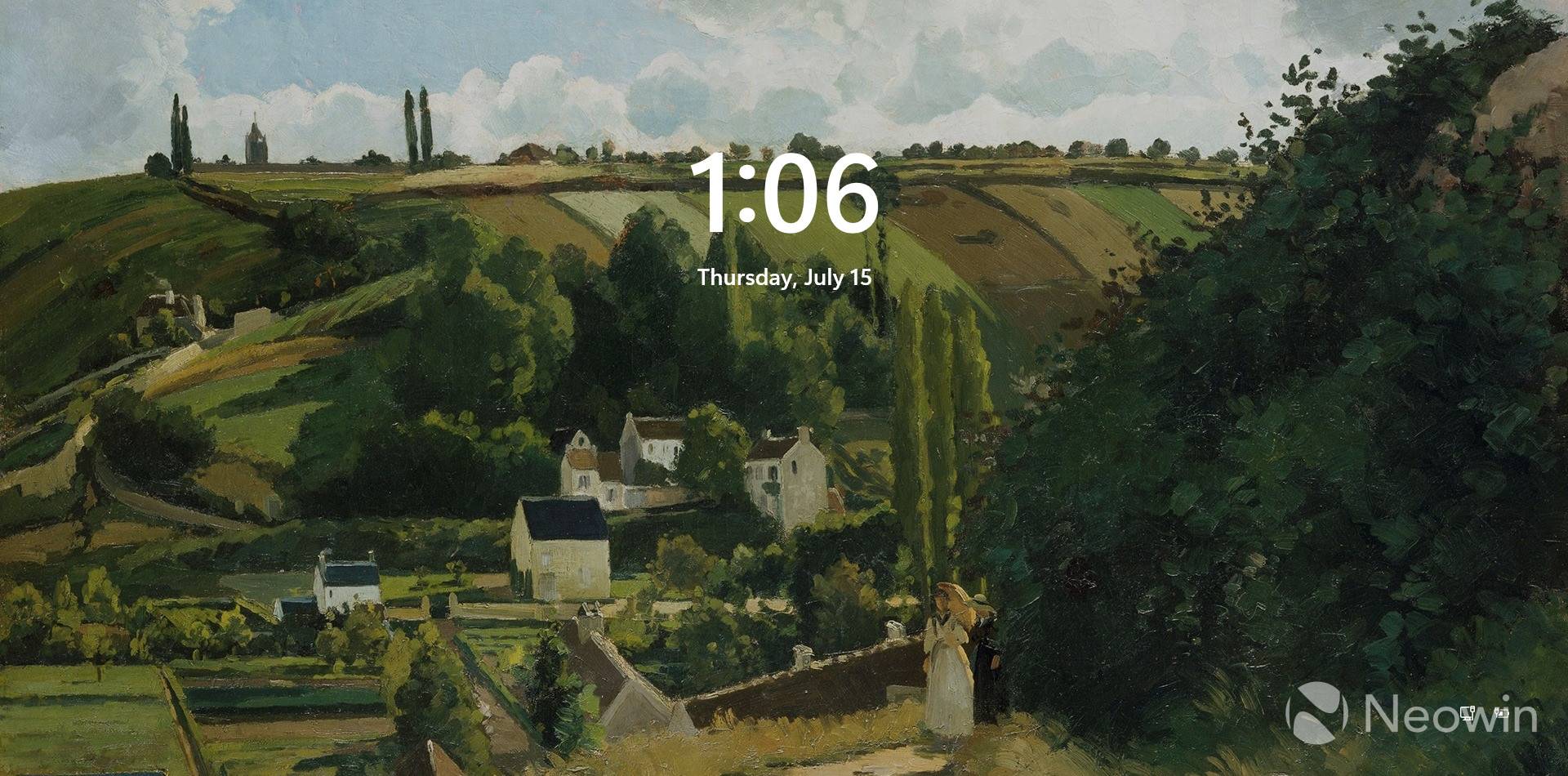
结束语
微软的 Windows 11 操作系统不仅仅是一个更新,因为它引入了一个全新的现代用户界面,与 Windows 10 相比,它的外观和感觉都要好得多。 除了新的用户界面,对 Windows 11 的改进将确保用户获得最好的体验经验。微软预计将在 2022 年向现有的 Windows 10 用户推出 Windows 11。但是,Windows 10 用户可以通过加入 Windows Insider 计划来试用新的操作系统。

有关该主题的更多信息,您可以查看我们关于最低系统要求的文章以及支持 Windows 11 的 CPU 列表。除了一般要求外,Microsoft还列出了Windows 11 的特定功能要求,包括所有即将推出的笔记本电脑上的网络摄像头、蓝牙和精密触摸板。上个月,微软还更新了 PC Health Check 应用程序,以说明为什么设备没有资格接收 Windows 11 更新。但是,该公司将允许一些制造商绕过 TPM 2.0 要求,并且还允许使用不受支持的硬件的 Windows Insiders 测试 Windows 11 Insider Builds。几家制造商发布了与 Windows 11 兼容的硬件列表。


